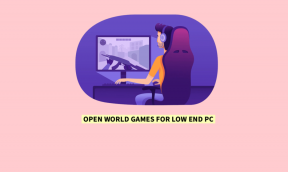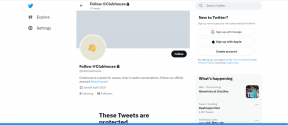Kā lejupielādēt HEIC kā JPG pakalpojumā iCloud operētājsistēmā Windows un Mac
Miscellanea / / November 29, 2021
Lai gan HEIC ir iPhone noklusējuma krātuves formāts (kopš iOS 11), jums tas nav jāpieturas. No konvertējot savus HEIC attēlus tieši iPhone tālrunī pati to padarīt fotografējiet vecākā JPEG formātā uzreiz, jūs nekad neesat bez iespējām. Bet ir arī cits veids — lejupielādējiet savus HEIC attēlus JPG formātā, izmantojot iCloud.

Ja Jums ir iCloud fotoattēli ieslēgts, tad visi jūsu fotoattēli ir viegli pieejami, izmantojot tīmekļa lietotni iCloud.com. Apmeklējiet to, izmantojot jebkuru Windows pārlūkprogrammu, un atlasītie fotoattēli tiks automātiski lejupielādēti JPG formātā. Tas ir lieliski, jo jums tas nebūs jādara manuāli pārveidot HEIC attēlus JPG formātā.
To var izdarīt arī operētājsistēmā Mac, taču jums ir jāveic izmaiņas, lai izskatītos tā, it kā jūs darbotos operētājsistēmā Windows. Diemžēl vietne iCloud.com mobilajās ierīcēs nedarbojas pareizi. Tas nozīmē, ka jūs nevarat lejupielādēt HEIC attēlus JPG formātā, pat ar jūsu iPhone tālrunī ir iespējots darbvirsmas režīms vai iPad.
Lejupielādējiet HEIC kā JPG — Windows
Operētājsistēmā Windows fotoattēlu lejupielāde JPG formātā, izmantojot vietni iCloud.com, ir smieklīgi vienkārša. Vienkārši sāciet lejupielādi, un vietne iCloud.com pārveidos HEIC failus Windows sistēmai saderīgākajā formātā (JPEG), pirms tie pat nonāk jūsu datorā. Tas ir lieliski, piemēram, ja jūs saskaraties problēmas, pārsūtot fotoattēlus uz datoru izmantojot File Explorer.
Ja neredzat nevienu automātisku konvertēšanu uz JPG, varat arī "pakustināt" pārlūkprogrammu, lai sāktu lejupielādi JPG formātā.
1. darbība:Pierakstieties vietnē iCloud.com izmantojot savus Apple ID akreditācijas datus.

S2. darbība: Noklikšķiniet uz Fotoattēli, lai piekļūtu savai fotoattēlu bibliotēkai.

S3. darbība: Atlasiet attēlu, kuru vēlaties lejupielādēt. Ja vēlaties izvēlēties vairākus fotoattēlus, velciet kursoru virs attēliem vai paņemiet tos atsevišķi, turot nospiestu taustiņu Ctrl. Sekojiet tam, noklikšķinot uz ikonas Lejupielādēt.

Jums nekavējoties jāredz HEIC attēlu lejupielāde JPG formātā. Diezgan forši, vai ne? Šādā veidā varat lejupielādēt tik daudz fotoattēlu JPG formātā, cik vēlaties.

Ja atlasītais fotoattēls vai fotoattēli tiek lejupielādēti HEIC formātā, atlasiet vienumus vēlreiz un pēc tam noklikšķiniet uz pogas Lejupielādēt un dažas sekundes turiet to. Parādītajā uznirstošajā izvēlnē noklikšķiniet uz opcijas Vislabākā saderība un pēc tam noklikšķiniet uz pogas Lejupielādēt. Tam vajadzētu panākt, lai lejupielādes pārvērstu JPG formātā.

Neaizmirstiet, ka varat arī izmantot jebkuru no iCloud darbvirsmas vai Windows veikala lietotnes lai automātiski lejupielādētu visu fotoattēlu bibliotēku JPG formātā. Noteikti atstājiet neatzīmētu opciju “Saglabāt augstas efektivitātes oriģinālu, ja pieejams”, iestatot lietotni. Fotoattēlu lejupielāde, izmantojot vietni iCloud.com, ir pareizais veids, ja vēlaties tikai JPG kopijas pēc vajadzības.
Lejupielādējiet HEIC kā JPG — macOS
Tā kā macOS ir pilnībā saderīga ar HEIC attēla formātu, Mac datorā, lejupielādējot attēlu, izmantojot vietni iCloud.com, tas netiks pārveidots JPG formātā. Tomēr jūs varat veikt nelielu uzlaušanu, "maskējot" sevi tā, it kā jūs darbotos sistēmā Windows. Tas ietver mainot pārlūkprogrammas lietotāja aģentu, un ar Safari to izdarīt ir ļoti vienkārši.
1. darbība: Atveriet Safari. Pēc tam izvēļņu joslā noklikšķiniet uz Safari un pēc tam izvēlieties Preferences.

S2. darbība: Noklikšķiniet uz cilnes Papildu un pēc tam atzīmējiet izvēles rūtiņu blakus “Rādīt izstrādes izvēlni izvēlņu joslā”. Pēc tam izejiet no preferenču loga. Tagad izvēļņu joslā vajadzētu redzēt jaunu opciju ar nosaukumu Izstrādāt.

S3. darbība: Apmeklējiet vietni iCloud.com un pēc tam pierakstieties ar savu Apple ID. Sekojiet tam, noklikšķinot uz Fotoattēli.

S4. darbība: Izvēļņu joslā noklikšķiniet uz Izstrādāt, norādiet uz User Agent un pēc tam atlasiet Google Chrome — Windows vai Firefox — Windows. Jums vajadzētu redzēt, ka vietne iCloud.com sāk automātiski pārlādēt — pagaidiet, līdz tas pilnībā pabeidz to darīt.

S5. darbība: Atlasiet fotoattēlus, kurus vēlaties lejupielādēt, un pēc tam noklikšķiniet uz ikonas Lejupielādēt. Lai atlasītu vairākus vienumus, velciet kursoru virs attēliem vai noklikšķiniet uz vēlamajiem fotoattēliem, turot nospiestu taustiņu Cmd.

iCloud.com uzliks un lejupielādēs attēlus JPG formātā. Konvertētos fotoattēlus varat atrast Finder lejupielāžu vietā.

Safari jaunākās cilnēs automātiski mainīs lietotāja aģentu uz noklusējuma. Tomēr, izmantojot izvēlni Izstrādāt, varat viegli pārslēgties uz Google Chrome (Windows) vai Mozilla Firefox (Windows) lietotāju aģentiem, kad vēlaties lejupielādēt HEIC attēlus JPG formātā.
Varat arī paslēpt izvēlni Izstrādāt. Lai to izdarītu, atveriet paneli Safari preferences, noklikšķiniet uz Papildu un pēc tam noņemiet atzīmi no izvēles rūtiņas blakus opcijai Rādīt izstrādes izvēlni joslā.
Konvertējiet šo HEIC attēlu
Windows atbalsta kodekus, kas nepieciešami, lai atvērtu un skatītu HEIC failus, savukārt macOS formātu atbalsta sākotnēji. Taču tas nenozīmē, ka nesastapsities ar trešo pušu lietotņu un pakalpojumu gadījumiem, kas nav pilnībā saderīgi ar HEIC formātu. Tādējādi var būt ļoti svarīgi zināt, kā tos pārveidot JPG formātā. Un no visām manuālajām konvertēšanas metodēm visērtākā var būt vietnes iCloud.com izmantošana, lai viegli iegūtu JPG kopijas.
Nākamais: Vai iCloud krātuvē vairs nav vietas? Šeit ir norādīti visi iespējamie veidi, kā atgūt vērtīgo vietu, ērti izmantojot savu iPhone vai iPad.